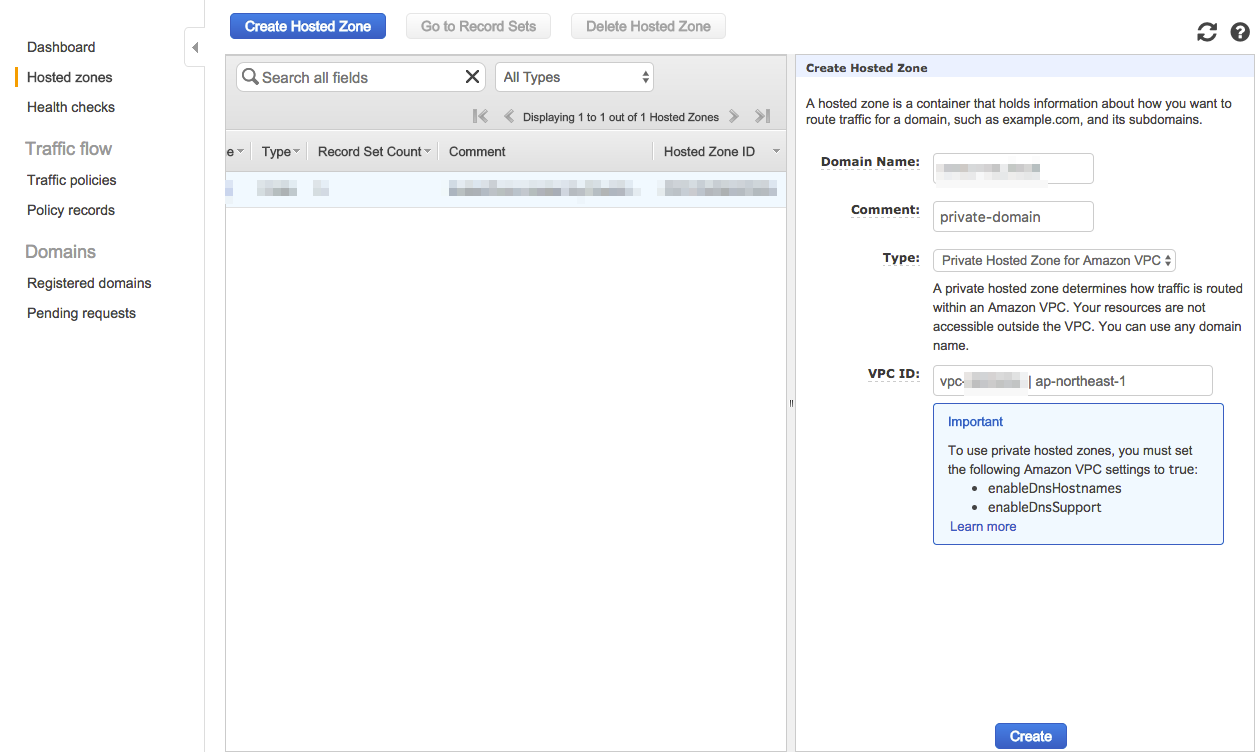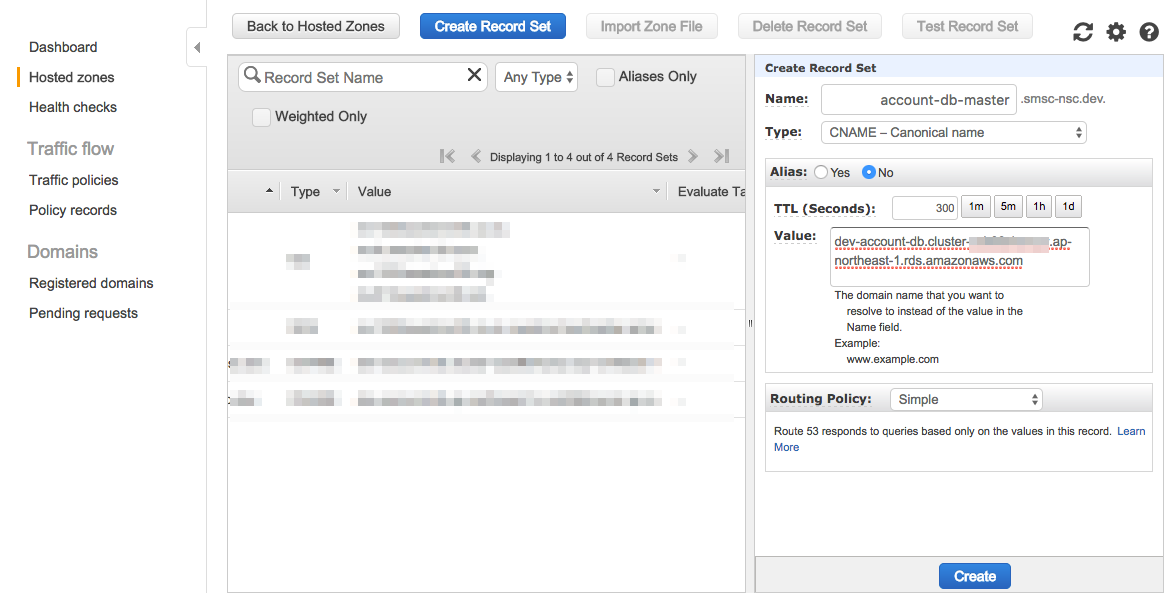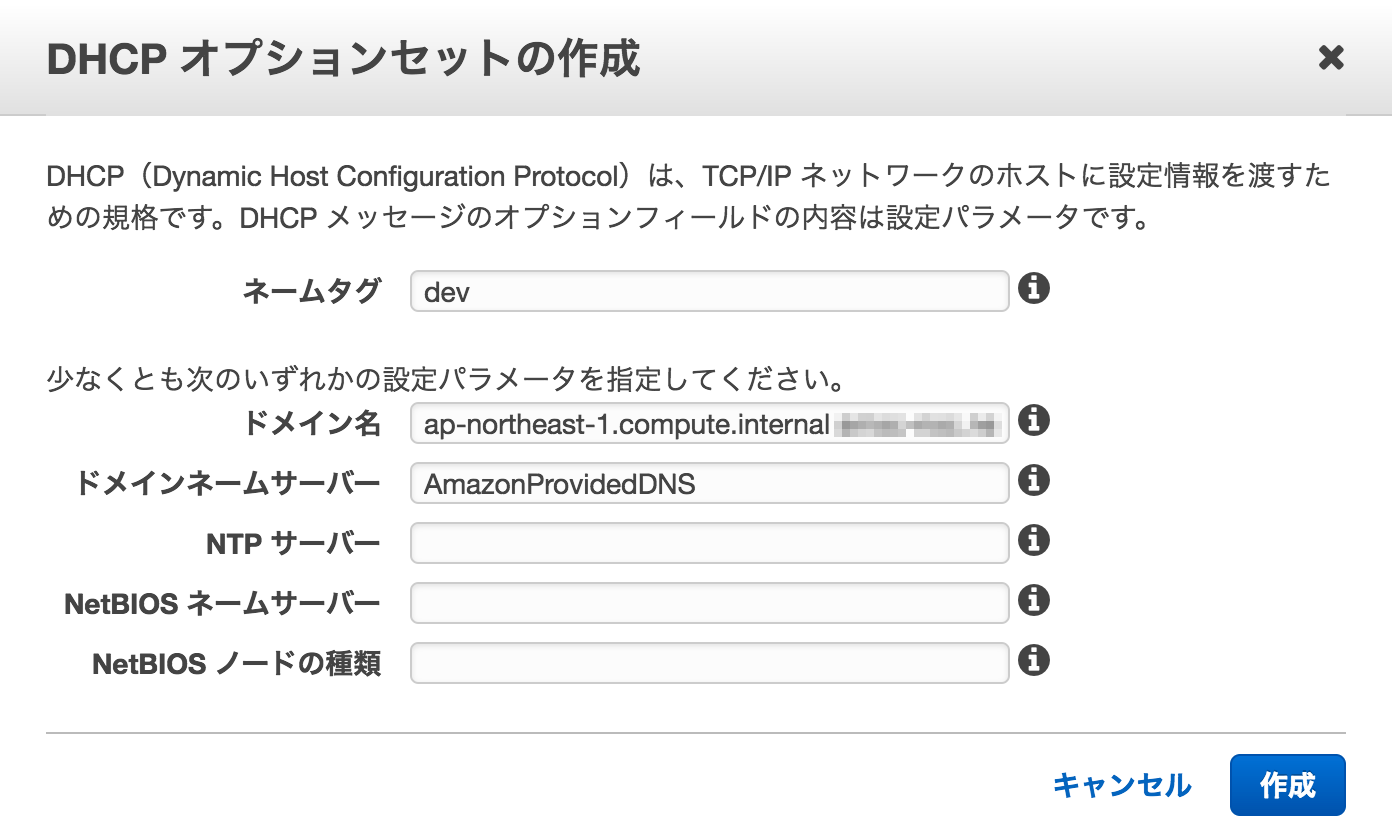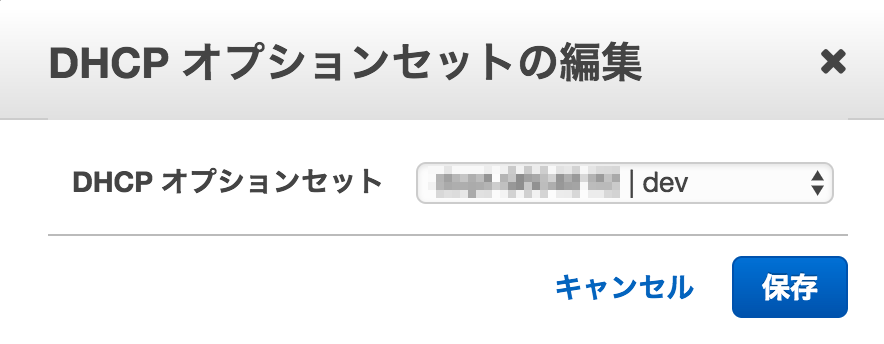概要
Route 53を使ってローカルDNSを構築します。
この記事では最終的に作成されたRDSのエンドポイントに任意の名前で接続出来るようにします。
前提条件
この記事の内容を実践する為に必要な前提条件です。
- 利用可能なVPCが存在する事
- RDSのインスタンスが作成されている事
Privet Hosted Zoneを作成する
マネジメントコンソール → Route 53 → Hosted zones → Create Hosted Zone より作成を行います。
ドメイン名は任意で構いません。
この記事では test.local という名前で作成します。
Type: "Private Hosted Zone for Amazon VPC" を選択
Domain Name: test.local
Comment: 任意のコメント
VPC ID: 予め準備してあるVPCを指定します
Privet Hosted ZoneにCNAMEレコードを追加する
CNAMEレコードとは既存のドメインに対して別名を付ける為のものです。
こちらの記事 に詳しく解説してくれている方がいますので、参考にすると良いかもしれません。
※この記事の中ではAレコードの解説も載っています。
AWSに割り振られたFQDNに対して、以下のように別名を付けます。
| 元のFQDN | 与える別名 | 役割 |
|---|---|---|
| dev-account-db.cluster-aaaaabbbbcc1.ap-northeast-1.rds.amazonaws.com | account-db-master.test.local | 書き込み用DB |
| dev-account-db-ap-northeast-1c.aaaaabbbbcc1.ap-northeast-1.rds.amazonaws.com | account-db-slave.test.local | 読み取り用DB |
「Create Record Set」よりレコードを作成します。
Name: "account-db-master" を入力
Type: "CNAME - Canonical name" を選択
Alias: "No"を選択
TTL: デフォルトのまま(300)
Value: 対象のRDSのエンドポイント dev-account-db.cluster-aaaaabbbbcc1.ap-northeast-1.rds.amazonaws.com を入力
同じ要領で account-db-master.test.local のほうも作成します。
DHCPオプションセットを作成する
接続元のサーバ(EC2)からDNSサーバを参照するように設定が必要です。
ローカルDNSのIPは 公式ドキュメント にあるように、
VPC ネットワークの範囲に 2 をプラスした値です。例えば、10.0.0.0/16 ネットワークの DNS サーバーの位置は 10.0.0.2 となります。
となっています。
本件で扱うVPCは 192.0.0.0/16 なので 192.0.0.2 がローカルDNSのIPアドレスになります。
/etc/resolv.conf に情報を書き込む事で名前解決が可能になりますが、DHCPオプションを設定する方法が便利なのでこちらを利用します。
マネジメントコンソール → VPC → DHCPオプションセット → DHCPオプションセットの作成 より開始します。
情報は以下の通りに入力して下さい。
ネームタグ: dev
ドメイン名: "ap-northeast-1.compute.internal test.local"
ドメイン・ネームサーバ: "AmazonProvidedDNS"
入力した情報について説明します。
-
ネームタグ
任意の分かりやすい名前をつけて下さい。
私は環境を表す"dev"を付けました。 -
ドメイン名
2つのドメイン名を半角スペース繋ぎで記載します。
1つ目のドメインはリージョン固有のドメイン(今回は東京リージョンなのでap-northeast-1.compute.internal)
2つ目のドメインは今回作成したローカルドメインtest.localです。 -
ドメインネームサーバ
"AmazonProvidedDNS"を指定することでresolv.confのnameserverにRoute 53での名前解決用IPが記載されます。
このあたりの詳しい説明は 公式ドキュメント にも記載があります。
VPCにDHCPオプションセットを設定する
マネジメントコンソール → VPC → アクション より DHCPオプションセットを設定します。
それぞれの項目を下記のように設定します。


動作確認
接続元のEC2インスタンスにログインを行い以下のコマンドを実行します。
dhclient eth0
※インスタンスの再起動を行う事でもDHCP設定の再取得は出来ます。
nslookup account-db-master.test.local
Server: 192.0.0.2
Address: 192.0.0.2#53
** server can't find account-db-master.test.local: NXDOMAIN
nslookup account-db-master.test.local
Server: 192.0.0.2
Address: 192.0.0.2#53
Non-authoritative answer:
account-db-master.test.local canonical name = dev-account-db.cluster-aaaaabbbbcc1.ap-northeast-1.rds.amazonaws.com.
dev-account-db.cluster-aaaaabbbbcc1.ap-northeast-1.rds.amazonaws.com canonical name = dev-account-db.aaaaabbbbcc1.ap-northeast-1.rds.amazonaws.com.
Name: dev-account-db.aaaaabbbbcc1.ap-northeast-1.rds.amazonaws.com
Address: 192.0.20.68
設定した名前で名前解決が出来ている事が確認出来ます。
念のため設定したホスト名でmysql接続が出来る事を確認します。
mysql -u test_user -h account-db-master.test.local -p
接続の確認が出来ました。
Welcome to the MySQL monitor. Commands end with ; or \g.
Your MySQL connection id is 5885
Server version: 5.6.10 MySQL Community Server (GPL)
Copyright (c) 2000, 2017, Oracle and/or its affiliates. All rights reserved.
Oracle is a registered trademark of Oracle Corporation and/or its
affiliates. Other names may be trademarks of their respective
owners.
Type 'help;' or '\h' for help. Type '\c' to clear the current input statement.
mysql>
別名をつけただけなので、もちろん元々のFQDNでも接続が可能です。
mysql -u test_user -h dev-account-db.cluster-aaaaabbbbcc1.ap-northeast-1.rds.amazonaws.com -p
同じように接続が出来ました。
Welcome to the MySQL monitor. Commands end with ; or \g.
Your MySQL connection id is 5884
Server version: 5.6.10 MySQL Community Server (GPL)
Copyright (c) 2000, 2017, Oracle and/or its affiliates. All rights reserved.
Oracle is a registered trademark of Oracle Corporation and/or its
affiliates. Other names may be trademarks of their respective
owners.
Type 'help;' or '\h' for help. Type '\c' to clear the current input statement.
mysql>
別名を付ける事によるメリット
この設定を行う事で下記のようなメリットが考えられます。
- 任意の名前を付けられる事でAWSから提供される長いFQDNを覚えなくても良くなります
- 例えばDBサーバを丸ごと入れ替えたとしても変更するのはRoute 53のCNAMEレコードのみなので移行が簡単になる
特に2のメリットは大きいと考えます。
Route 53なら簡単に設定が可能なので設定しておく事をオススメします。
この記事の内容は以上になります。
最後まで読んで頂きありがとうございました。